Как перейти с iPhone на Android – подробная инструкция 2024 года
Продукцию Apple любят многие, как и их операционную систему iOS. Но иногда пользователи решают перейти на Android-устройство и такая процедура вызывает опасения и непонимание. Ведь как быть с большим количеством информации, которую нужно перенести на другую операционную систему? Кажется, это практически невозможно, но на самом деле ничего страшного нет.
Переход с iPhone на Android можно совершить без проблем, поскольку для этого существуют специальные приложения и сервисы. Сам процесс проходит относительно быстро и не требует от вас каких-либо особых знаний или навыков. Сегодня мы предоставим подробную инструкцию, как перейти с Айфона на Андроид и что для этого нужно сделать.
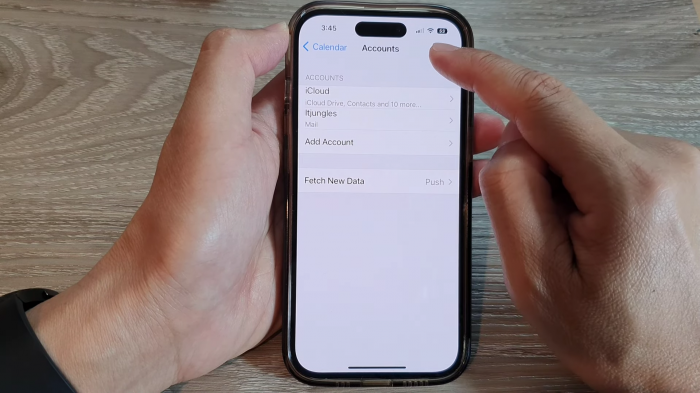
Этап 1: Подготовительные действия и использование Google Диска
Основным методом для переноса данных с iPhone на Android является использование облачного хранилища Google. Это самый быстрый и простой способ, позволяющий с комфортом перенести фото, видео, контакты, события календаря, чаты в мессенджерах. Давайте узнаем, что для этого нужно сделать:
1. Прежде всего подключите Айфон и Андроид-смартфон к сети Wi-Fi.
2. Убедитесь, что у вас есть аккаунт Google. Да, сейчас он есть практически у всех, но если вы владелец Айфона, то такая учетная запись может у вас отсутствовать. Проверьте этот момент заранее и создайте аккаунт Google, если не сделали этого раньше.
3. Установите на телефон программу Google Диск (Google Drive). Опять же на Андроиде он уже установлен, а на iOS придется выполнить ручную установку. Для этого перейдите в App Store и скачайте оттуда Диск.
4. Перед началом процедуры обязательно создайте резервную копию iPhone и перенесите ее в безопасное место, например, на компьютер. В этом случае для бекапа лучше использовать ПК и программу iTunes. Если вы не хотите использовать компьютер, подойдет резервное копирование через iCloud.
5. Поставьте на iPhone специальное приложение от Google под названием «Switch To Android» . Оно позволит быстро и эффективно перенести все важные данные на новый телефон Андроид.
6. Оптимизируйте качество фотографий и видео в настройках резервного копирования Google. Этот шаг нельзя упускать, если вы хотите перенести свои изображения и фото в исходном высоком качестве. Для этого зайдите на Google Диск в «Резервное копирование» и выберите раздел из фото и видео. В строке выбора качества укажите «Высокое» или «Исходящое». В случае, если нужно сэкономить место, приложение предлагает слегка сжать фото, а разрешение видео уменьшить до Full HD. Здесь все по вашему выбору.
7. Позаботьтесь о резервной копии мессенджеров. К примеру, переписку, чаты и фото/видео с WhatsApp тоже сохраняем на Google Диск. Все подробные настройки резервного копирования можно указать непосредственно в параметрах мессенджера, открыв раздел с резервным копированием.
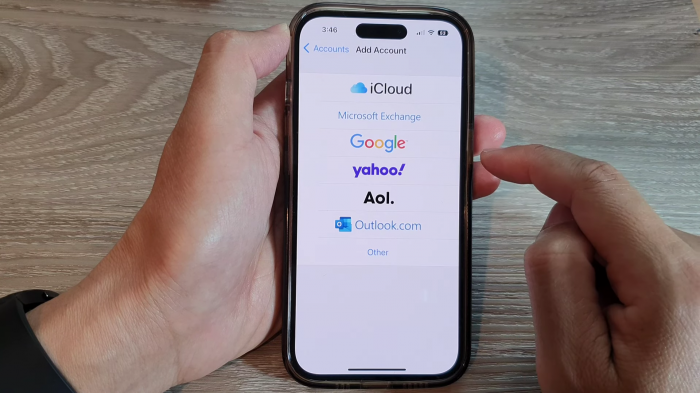
Тщательно соблюдайте каждый шаг и не пропускайте ни одного. Может показаться, что подготовительных этапов много. Но если вы уже были ранее знакомы со схемой резервного копирования Google, то у вас не возникнет затруднений.
Этап 2: синхронизация данных через Google -аккаунт
Важное предупреждение! Вся информация в этой статье представлена исключительно для ознакомления. Мы не несем ответственности за возможные проблемы или потерю данных, которые могут возникнуть в случае неправильно проведенной операции. Хотя процесс и не сложный и не может серьезно навредить вашему устройству, все равно все действия вы совершаете на свой страх и риск.
Непосредственно процесс синхронизации личной информации с помощью Google Диска максимально прост и быстр. Вам нужно просто открыть на двух устройствах программу Диска и войти в ранее созданную учетную запись. На Айфон открываем требуемый пункт свайпом вправо и нажимаем на значок настроек. Ключевой пункт, через который будет проходить вся процедура – это «Резервное копирование».
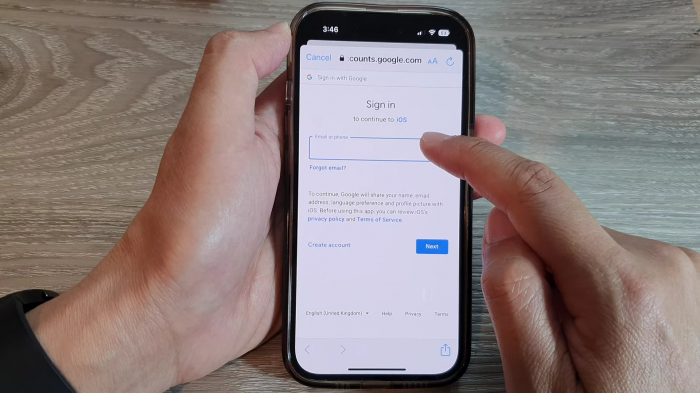
В процессе бекапа практически вся информация будет загружена в конкретные программы, откуда вы сможете ее достать и использовать. А именно:
- Фотографии и видео могут отправиться на Google Диск или Google Фото – выбирать вам;
- Контакты переместятся в Google Контакты;
- События и важные даты календаря теперь сохраняются в Календари Google.
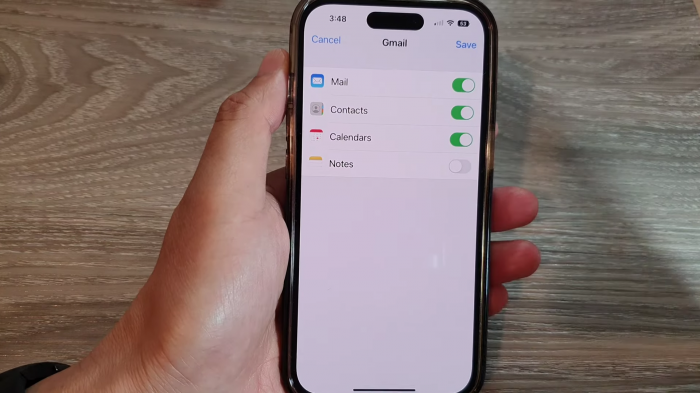
На своем новом Android-устройстве вам не придется предпринимать никаких дополнительных действий. Синхронизированная информация просто там отобразится, при условии, что вы вошли в одну и ту же аккаунт Google (но не забудьте включить «Автосинхронизацию»). Вот так просто и удобно работает резервное копирование от Google).
Альтернативные методы переноса различных видов данных с iPhone на Android
Конечно, резервное копирование Google – это не единственный метод, позволяющий перекинуть личные данные на другую операционную систему. К тому же бекап от Google работает не со всеми типами данных. Существуют достойные альтернативы: например, программа Switch To Android или другие проверенные программы. Давайте узнаем об этом подробнее.
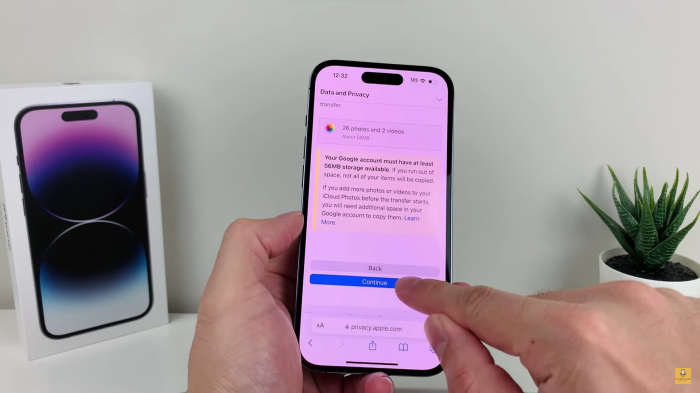
К сожалению, пока приложение «Switch To Android» используется только на смартфонах Google Pixel, но компания обещает в ближайшее время увеличить перечень поддерживаемых моделей.
Обратите внимание! Для передачи данных требуется наличие кабеля USB, нахождения в одной беспроводной сети Wi-Fi или использования Bluetooth. Одни методы подразумевают только подключение кабеля, другие можно осуществить через беспроводные технологии, что гораздо удобнее.
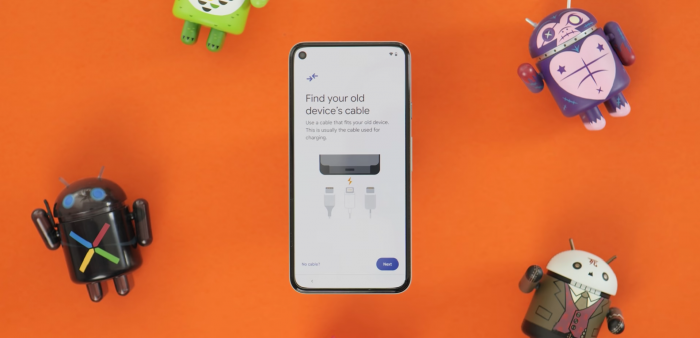
Фото и видео
Безусловно, одними из самых важных данных являются изображения и видео. К тому же они занимают и больше всего места (после приложений). Для переноса фотографий и видеороликов есть три крутых способа:
- Приложение "Switch To Android". На стартовом экране программы нажмите «Copy data» и отметьте галочками пункты «Фото» и «Видео». Следуйте подсказкам, чтобы перенести изображения и видео на свой смартфон Андроид.
- Использование Google Фото. Здесь нужно проделать несколько этапов. Сначала переносим файлы в iCloud Photos, затем загружаем их на компьютер и, как последний шаг, переносим их в Google Фото.
- Внешний накопитель. Это полностью проводной и не очень быстрый способ. Переносим фото и видео с iPhone на внешний накопитель – идеально подойдет жесткий диск компьютера. В этой процедуре также может участвовать хранилище. Далее подключаем Android-устройство к компьютеру и по проводу перекидываем фото и видео.
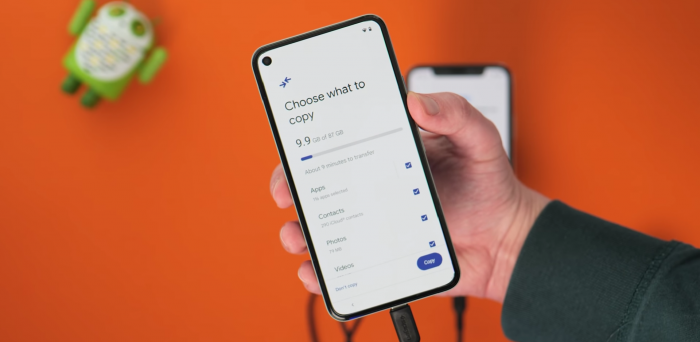
Контакты
Далее следуют не менее важные данные – это контакты. Здесь также есть три рабочих метода:
- Приложение "Switch To Android". Как и в случае с фото и видео, приложение находит контакты, хранящиеся на вашем iPhone, и предлагает перенести их на iPhone. Вам нужно только следовать инструкциям на экране.
- Использование облачных хранилищ. Здесь нам понадобятся два облачных хранилища: iCloud и Google Контакты. С помощью веб-браузера экспортируем контакты из первого хранилища, а затем импортируем их во второй.
Программы
С приложениями ситуация сложнее, поскольку даже при резервном копировании Google требуется установка вручную. Основная проблема состоит в том, что не все приложения iOS доступны на Android, поэтому пользователю придется самостоятельно искать аналоги.
Если же приложение доступно на Android, просто перейдите в Google Play и по названию найдите необходимые приложения. Несколько щелчков – и программа установится.
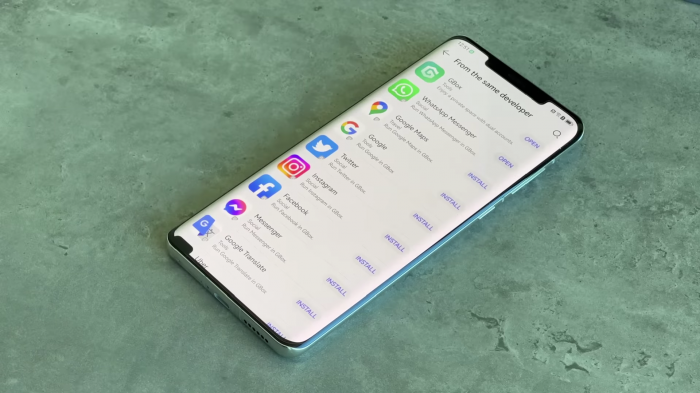
Если программа отсутствует в Google Play, можно использовать альтернативный, но достаточно рискованный метод – загрузить APK-файл из посторонних источников и перебросить его в память Android-телефона. На Айфоне, конечно, такие махинации не сделаешь. Но будьте осторожны, чтобы не занести вирус.
Относительно платных приложений ситуация тоже не радует. В большинстве случаев при переустановке программы на другую операционную систему происходит обнуление оплаты, и вам придется платить повторно.
iMessage
Здесь лучше справятся специальные сторонние программы. Их достаточно много и можно попробовать любую. Большой популярностью пользуются утилиты под названиями iMessage to SMS или Move to Android. С помощью этих программ происходит быстрая конвертация iMessage в стандартные SMS для Android-смартфона.
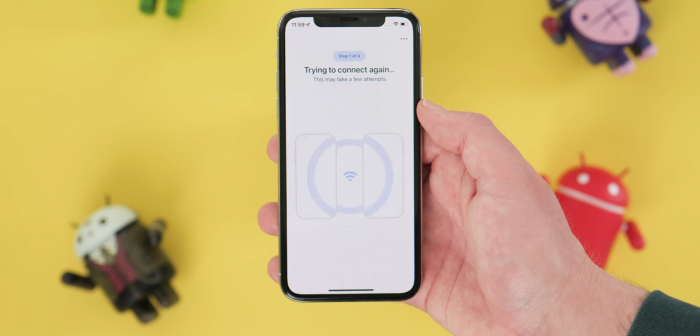
Есть и другой способ, основанный на резервном копировании. Вам нужно сделать бекап своих iMessages, используя iTunes или iCloud, а затем установить на Android-смартфон программу SMS Backup & Restore.
Другие файлы
С основными видами данных мы разобрались, но есть другие файлы. К примеру, архивы, документы, музыка. Для их переноски вам придется использовать специальные программы. К счастью, утилит много, и вы всегда найдете подходящую в магазине приложений.
Перенос будет возможен по USB-кабелю или беспроводным сетям. Для некоторых утилит пригодится посредник в виде компьютера. Мы рекомендуем обратить внимание на программы AirMore, FoneLab HyperTrans и SHAREit.
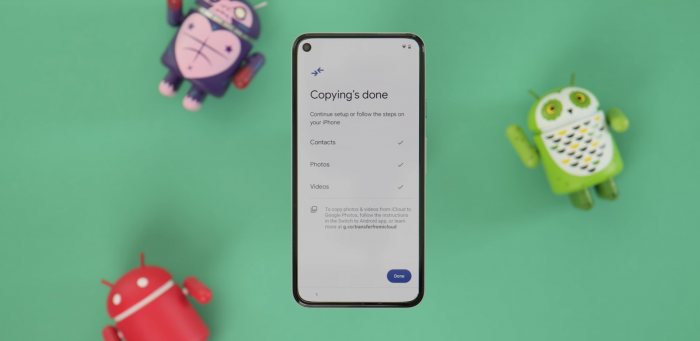
Выводы
Вот такие существуют способы для переноса данных с iPhone на Android. Как видим, очень много вариантов – от стандартного резервного копирования Google до использования продвинутых программ. Современные технологии позволяют перенести любой вид данных, поэтому переход с Айфона на Андроид пройдет без затруднений и лишних нервов.
Напишите в комментариях, была ли полезна для вас эта инструкция. До встречи!
